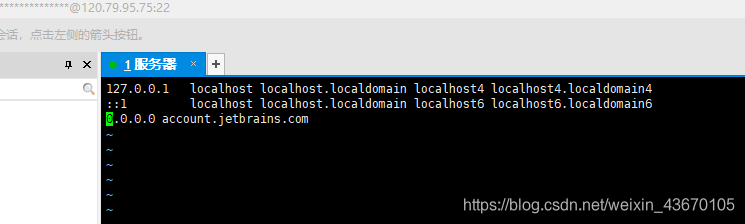在centos中安装pycharm
#全部过程如下:
1.pycharm官网下载软件(linux版),我下载的是专业版for linux
http://www.jetbrains.com/pycharm/download/#section=linux
文件名为:pycharm-professional-2018.3.4.tar
2.centos是阿里云的服务器,如果是虚拟机也是一样操作,然后我是先使用WinScp将刚才下载的文件传入到centos的root目录下(选中windows中的文件直接拖拽到centos中),如图所示
3.使用Xshell 6远程连接服务器,进行安装操作:首先在root目录下使用ls查看软件的压缩包是否存在,然后直接解压 tar -xf pycharm-professional-2018.3.4.tar.gz
然后输入cd pycahrm-2018.3.4进入目录
再输入cd bin/进入bin目录
执行安装命令 ./pycharm.sh
注意(重点的地方)直接执行安装命令会报错,因为该命令需要在图形模式才可以执行否则报错:Startup Error: Unable to detect graphics environment
解决办法是设置默认图形界面启动 :systemctl set-default graphical.target
但是在设置之前需要先安装图形界面:yum groupinstall “GNOME Desktop” “Graphical Administration Tools” 经过几分钟等待安装完成,重启服务器,再启动图形界面: systemctl set-default graphical.target
因为我使用的是远程终端,这样直接安装pycharm还是不行,还缺一个远程桌面xmanager,在windows中下载xmanager并安装即可。
4.这时准备工作就做好了,可以安装了,执行安装命令 ./pycharm.sh
安装的最后需要激活码
选择Activation code ,输入激活码,激活码网上可找到,https://blog.csdn.net/nobleman__/article/details/85730001
激活码激活需要两个步骤:首先要修改hosts文件,然后在注册界面的Activation code的输入框中输入激活码,即可,修改如下:在/下输入vim /etc/hosts,按a进入编辑模式,在本文后添上 0.0.0.0 account.jetbrains.com 保存退出即可
然后输入激活码即可激活成功。
咸鱼 作于 2019.2.24 西安 欢迎联系交流
QQ:381475967
email:[email protected]